
テレワークも現象しつつありますが、これを機にTeamsやZOOMでの『Web会議』も増えてきたのではないでしょうか?
自分の画面や資料を簡単に表示できるので、わざわざ対面で会議しなくても済んでしまうのはいいですよね
ただ、この『自分の画面を他人に見せる』行為は時にとんでもない事態を招くことがあります
実際に起こりうる事例と、それに対する対策をご紹介していきます
画面共有時の通知
事故事例

筆者くん、例の件の説明をしてくれたまえ

はい、では私の画面を共有してご説明いたします
~筆者PCの画面共有開始~
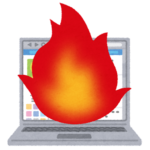
テロンッ(Teamsの通知)
→メッセージプレビューが表示
「◯◯部長まじ最悪なんだけど・・」

・・・・・・・。

・・・・・・・。
考えただけでもゾッとしますね
みなさんも似たような経験があるのではないでしょうか??
このような事故を事前に防ぐには、以下3つの対策が有効です
対策
会議中はTeamsの通知をオフにしておく
会議の設定から、一時的に通知をミュートにすることができます
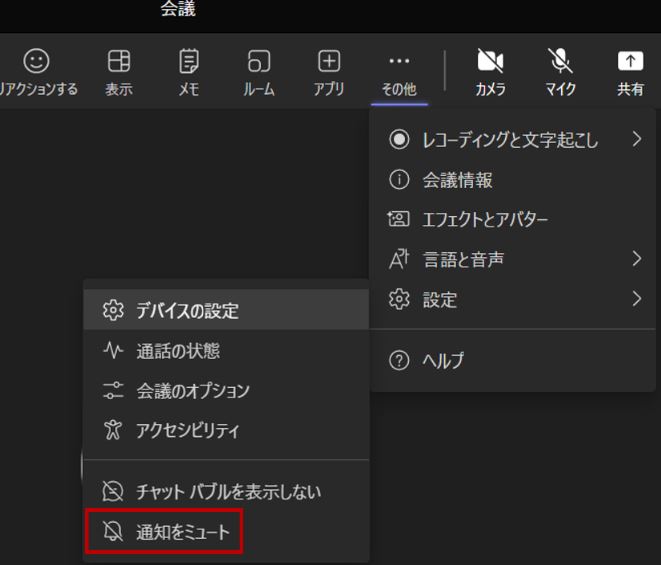
つまり、別の会議ではこのミュートが有効になっていません
必要ならその会議ごとに毎回設定する必要があります(忘れそう・・・)
メッセージプレビューの表示をオフにしておく
筆者はこちらをオススメします
これなら1回設定すればTeams会議だけでなく、常にでメッセージプレビューが表示されません
以下のように、Teamsアプリの設定から可能です
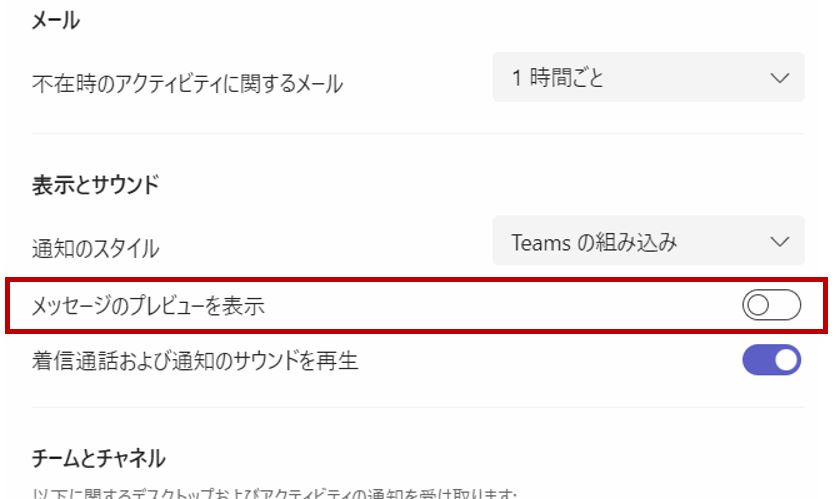
メッセージプレビューが見られてはまずいのはTeams会議中だけではありません
自分のパソコン画面をプロジェクターに映している時など、『自分の画面を他人に見せている』時の全てです
この設定をしておけば、いかなる時でもメッセージプレビューが他人に見られる事はありません
会議中は状態を「応答不可」にしておく
自分の状態を「応答不可」にしておけば、通知のポップアップが表示されません
(タスクバーのTeamsが点滅するだけに)
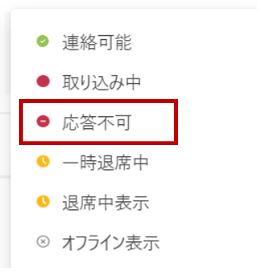
ですが、これも毎回切り替えなければなりませんので、やり忘れが怖いです
相手が「発表中」となっている場合はメッセージを送信しない
メッセージを送ろうとした相手が「発表中」となっていたら、メッセージを送るのはやめましょう
自分が送ったメッセージが、画面共有している人たちに見られるかもしれません
Teamsの設定で「画面を共有しているときは、状態を応答不可に設定する」をONにしておく
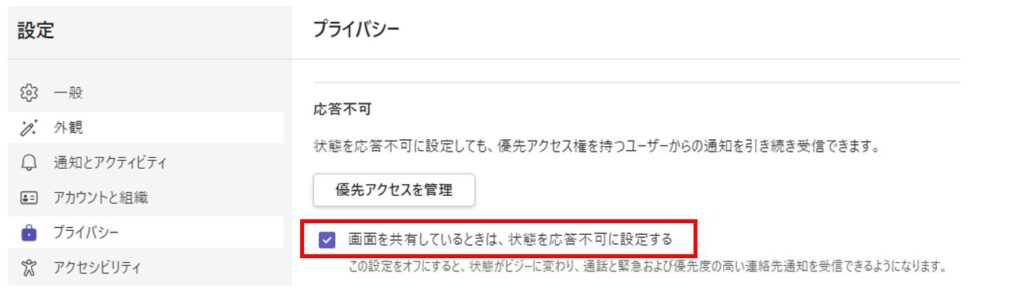
Teamsの設定でここのチェックをONにしておけば、画面共有時はメッセージの通知が一切表示されなくなります
画面をTeamsので共有ではなく、そのまま見せている時は通知は出ますので、前述した「メッセージプレビューの表示をオフにしておく」はONにしておいた方が安全ですね
他にもTeams会議では様々なトラブルが発生します
こちらも合わせてご覧になってみてください




